
“Hoe kan ik de synchronisatie van Spotify naar iPod om er eindelijk van te kunnen genieten met mijn apparaat?”
“Mag ik die favoriet hebben Spotify liedjes gedownload op mijn iPod en ze overal mee naar toe te nemen? Hoe kan ik doen Spotify naar iPod downloaden dan?”
Als je op zoek was naar het antwoord op deze vragen, dan heb je zojuist de juiste post gezien. Spotify naar iPod Synchroniseren kan moeilijk zijn, zelfs op uw iPod Nano, iPod Touch, iPod Shuffle of iPod Classic.
De belangrijkste reden waarom de overdracht een beetje moeilijk is, is dat Spotify nummers worden ook gecodeerd met DRM-beveiliging (die verhindert dat gebruikers de nummers van het ene apparaat naar het andere overbrengen en verplaatsen en waardoor streaming op ongeautoriseerde apparaten niet zomaar mogelijk is).
In dit bericht zou de belangrijkste discussie zijn om u te helpen de Spotify naar iPod met gemak. We beginnen meteen met de introductie van een geweldige professionele softwaretoepassing van derden die u kunt gebruiken. Laten we er nu op ingaan.
Inhoudsopgave Deel 1. Kan ik synchroniseren Spotify naar iPod?Deel 2. Hoe te downloaden en te installeren Spotify naar iPod?Deel 3. Hoe te downloaden Spotify Muziek naar iPod Touch?Deel 4. Hoe te downloaden Spotify Muziek naar iPod Shuffle/Nano/Classic?Deel 5. Hoe over te zetten? Spotify Muziek naar iPod?Deel 6. Conclusie
Spotify biedt niet voor alle iPod-modellen een app, inclusief de iPod Classic. De app is voornamelijk gemaakt voor gebruik op ondersteunde smartphones, tablets, computers en sommige slimme luidsprekers. Het is echter niet compatibel met oudere iPod-modellen zoals de iPod Classic, Nano of Shuffle.
Bovendien zijn er beperkingen bij het gebruik Spotify op iPods. Je kunt niet downloaden Spotify muziek rechtstreeks op uw iPod vanwege de DRM-beveiliging (Digital Rights Management). Spotify werkt, zelfs met een Premium-abonnement.
Er bestaat echter een oplossing om ervan te genieten Spotify muziek op uw iPod door de nummers te downloaden en te synchroniseren met behulp van een derde partij Spotify Muziekconverters. Deze software converteert en downloadt de gewenste Spotify muziek, zodat u uw favoriet kunt synchroniseren en afspelen Spotify nummers offline op uw iPod.
Om te downloaden Spotify op een iPod hebt u een iPod touch of een later model iPod nodig. Vervolgens moet u deze stappen volgen: update het besturingssysteem van uw iPod naar de nieuwste versie, ga naar de Spotify website, log in en download de app. Als alternatief kunt u zoeken naar Spotify Tik in de App Store op uw iPod op 'Download' en meld u aan.
Houd er rekening mee dat deze actie alleen compatibel is met iPod touch of een later model iPod. Als uw iPod Touch niet aan de vereisten voldoet of u een iPod Shuffle/Nano/Classic gebruikt, lees dan verder en bekijk de oplossingen die u kunt downloaden Spotify naar iPod. In de volgende twee paragrafen leren we u hoe u kunt downloaden Spotify Muziek naar iPod Touch of iPod Shuffle/Nano/Classic.
Zoals we hierboven vermeldden, is de iPod Touch het enige apparaat dat dit ondersteunt Spotify. Het moet echter een vijfde generatie of nieuwer zijn en iOS 14 of hoger geïnstalleerd hebben. Zodra u aan deze vereisten heeft voldaan, kunt u eenvoudig het Spotify app uit de App Store. Raadpleeg onze tutorial over het downloaden van nummers van Spotify naar uw iPod voor verdere begeleiding.
Stap 1: Installeer de Spotify app op uw iPod Touch.
Stap 2: Ontdek en selecteer de audiotracks om te downloaden en offline af te spelen.
Stap 3: Activeer het 'Download'-icoon op een gekozen track. Zodra het downloaden is voltooid, opent u het Spotify app en klik op 'Uw bibliotheek'.
Stap 4: Navigeer naar "Instellingen" en schakel "Offlinemodus" in.
Stap 5: U kunt nu naar uw gedownloade muziek luisteren Spotify muziek offline op je iPod Touch zonder beperkingen.
Houd er rekening mee dat deze methode is Spotify Premie vereist. U moet ervoor zorgen dat uw Spotify Premium-abonnement is actief om nummers te downloaden voor offline luisteren.
Zoals we in het inleidende deel van dit artikel hebben vermeld, is dit een van de belangrijkste redenen voor downloaden en overzetten Spotify naar een iPod gaat niet zo gemakkelijk, omdat de nummers zijn beveiligd met encryptie.
Voorheen was het waar dat het oplossen van het dilemma over DRM-beveiliging een moeilijke opgave was. Maar naarmate de tijd verstrijkt, is bekend dat het probleem oplosbaar en gemakkelijk te behandelen is. Er zijn verschillende applicaties en tools (zowel online als professioneel) die kunnen worden gebruikt om van deze bescherming af te komen. U moet er alleen voor zorgen dat u de juiste, de meest vertrouwde en de meest betrouwbare kiest.
Als je hebt geprobeerd een app te zoeken die je daarbij kan helpen Spotify naar iPod synchroniseren en downloaden, zoekopdrachten op het web zullen veel weergeven. Dat is waar. Maar vertrouwt en gebruikt u meteen de eerste app die op uw scherm verschijnt? Welnu, u moet er eerst aan denken voordat u de installatie uitvoert.
In dit deel van het artikel geven we je een geweldige aanbeveling om de last waar je last van hebt te verlichten Spotify naar iPod-overdracht. U kunt dergelijke apps gebruiken DumpMedia Spotify Music Converter!
Dus, hoe kun je deze app gebruiken, de DumpMedia Spotify Music Converter, om de Spotify naar iPod downloaden en synchroniseren? Hier zijn de stappen!
Stap #1. Natuurlijk moet je eerst de app installeren. Voltooi gewoon de vereisten die je op de website ziet. De app wordt ondersteund door beide Windows en Mac-pc's, dus u zou het eenvoudig moeten kunnen installeren.
Download gratis Download gratis
Stap 2. Laat de app starten nadat u deze met succes op uw pc hebt geïnstalleerd. Zodra u op de hoofdpagina bent, vinkt u de optie "Open de Spotify Web Player' die u zult zien. U wordt gevraagd om u aan te melden bij uw Spotify rekening. Geef uw Spotify inloggegevens – gebruikersnaam en wachtwoord, om verder te gaan.
Stap 3. Nu je op de Spotify pagina, zoek naar de nummers en afspeellijsten die u wilt downloaden en synchroniseren met uw iPod. Eenmaal gevonden, sleept u deze gewoon naar de "groene actieknop" die u gemakkelijk kunt vinden in het onderste gedeelte van uw scherm.

Stap 4. Als u klaar bent met het importeren van de tracks, kiest u een uitvoerformaat (MP3 is nog steeds het meest aanbevolen) om te gebruiken door het pijltje aan te vinken om de vervolgkeuzelijst onder de optie “Alle bestanden converteren naar:” weer te geven. Stel ook een doelmap in, zodat u deze achteraf gemakkelijk kunt controleren.
Stap #5. Vink de knop "Converteren" aan en de Spotify de conversie van nummers zal dan worden gedaan. Naast conversie wordt ook DRM verwijderd.

Als u klaar bent, worden deze opgeslagen in de eerder opgegeven bestemmingsmap (in het gedefinieerde uitvoerformaat) en kunt u nu het Spotify naar iPod synchroniseren en overzetten!
Leer hoe het Spotify naar iPod kan worden overgezet (nadat de nummers zijn geconverteerd en gereed zijn) terwijl u naar het tweede deel van dit artikel gaat.
Nu je goed weet hoe Spotify songconversie kan zowel als het DRM-verwijderingsproces worden gedaan, we zullen nu de procedure behandelen hoe Spotify naar iPod overbrengen kan eenvoudig worden gedaan.
Alles wordt nu gemakkelijker omdat je de nummers al bij je hebt (die zijn geconverteerd naar een uitvoerformaat dat compatibel is met je iPod-apparaat). Je moet gewoon weten hoe je ze eindelijk naar je iPod kunt verplaatsen en dan eindelijk kunt streamen.
Een gemakkelijke manier om de Spotify naar iPod overbrengen of synchroniseren is via de hulp van de iTunes-applicatie. Als u niet zeker weet hoe dit mogelijk is, hebben we natuurlijk de procedure voorbereid die u in dit bericht moet volgen. Leer de stappen in de volgende sectie.
Stap 1. Begin met het starten van uw iTunes-app. Begin met het toevoegen van de geconverteerde Spotify nummers door de knop "Bestand" aan te vinken en vervolgens de optie "Toevoegen aan bibliotheek" te kiezen.
Stap 2. Zorg ervoor dat uw iPod via een USB-kabel is aangesloten op de computer die in gebruik is. Zodra een succesvolle verbinding tot stand is gebracht, vinkt u "Muziek" aan en kiest u "Muziek synchroniseren". Selecteer daarna "geselecteerde afspeellijsten, artiesten, albums en genres".
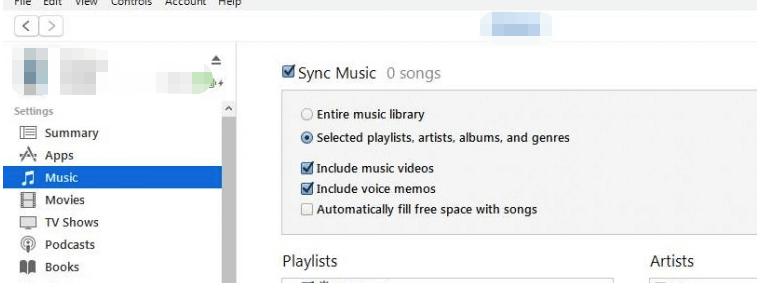
Stap 3. U ziet het gedeelte "Afspeellijsten" op uw scherm. Zorg ervoor dat u degene kiest die de geconverteerde bevat Spotify nummers die u eerder aan uw iTunes-bibliotheek hebt toegevoegd.
Stap 4. Tik ten slotte op de knop "Toepassen". Door dit te doen, zal de iTunes-app vervolgens de geselecteerde geconverteerde bestanden synchroniseren met uw iPod-apparaat.
Nu kun je op elk moment van de dag streamen, zelfs als je offline bent en zonder Spotify app! Neem de liedjes waar je van houdt overal mee naartoe!
Spotify naar iPod downloaden en synchroniseren is zo eenvoudig, toch? U hoeft er alleen maar voor te zorgen dat de DRM-beveiliging van de Spotify nummers worden verwijderd en je kunt de nummers eenvoudig opslaan, overzetten en streamen op elk gewenst apparaat.
